Чтобы отлаживать любую веб-страницу, которая в настоящее время отображается в браузере Chrome или веб-просмотр на устройстве Android, вам необходимо включить отладку по USB и подключить устройство Android к ПК с Linux через USB-кабель.
Включение отладки по USB на устройстве Android
Переключатель отладки USB можно найти в скрытом меню «Параметры разработчика» на устройствах Android. Чтобы включить просмотр параметров разработчика, вам нужно 7 раз нажать на запись «Номер сборки» в настройках системы. Поскольку существует множество устройств Android с разными пользовательскими интерфейсами и версиями, не существует единого стандартного способа найти номер сборки. Вы можете использовать панель поиска в системных настройках Android, чтобы найти и напрямую перейти к параметру номера сборки, или вы можете вручную перейти в системные настройки, чтобы найти его. Обычно он находится в том же меню, что и версия ядра Linux на устройстве Android.
После того, как вы включили параметры разработчика, переключите переключатель для отладки USB. Будьте осторожны, не трогайте другие настройки в параметрах разработчика, так как неправильная конфигурация может привести к поломке системы. Для справки, вот как вариант отладки USB выглядит на моем устройстве Samsung Android:
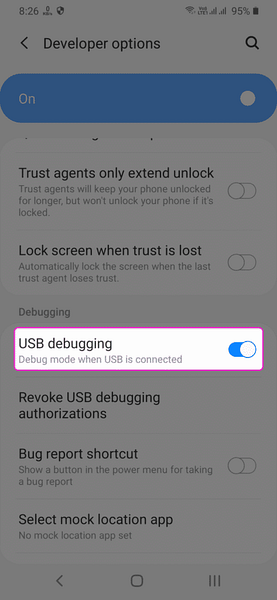
Установка Android Debug Bridge (ADB) в Linux
ADB - это официальный инструмент отладки, предоставляемый Google для отладки ОС Android и устройств Android. Он облегчает обмен данными и обмен данными между ПК и устройством Android. ADB требуется для удаленной отладки веб-страницы, которая в настоящее время находится на устройстве Android. Он также используется для аутентификации и проверки соединения вашего Android-устройства с ПК с Linux.
Чтобы установить ADB в Ubuntu, выполните команду ниже:
$ sudo apt install adbПакеты ADB доступны по умолчанию практически во всех основных дистрибутивах Linux. Если вы используете дистрибутив Linux, отличный от Ubuntu, найдите термин «ADB» в диспетчере пакетов и установите его оттуда.
Теперь подключите устройство Android к системе Linux через USB-кабель. Если вы впервые подключаете устройство Android с включенной отладкой по USB, вы получите запрос на авторизацию на своем устройстве Android. Вы должны принять это, чтобы продолжить. После принятия запроса выполните команду ниже, чтобы проверить успешное соединение и статус аутентификации:
устройства $ adbНа снимке экрана ниже показан результат выполнения команды. Если вы видите серийный номер под заголовком «Список подключенных устройств», значит, соединение установлено. Если рядом с серийным номером есть ключевое слово «неавторизованное», отключите устройство, подключите его заново, а затем снова примите запрос авторизации (возможно, вы пропустили запрос или случайно закрыли его).
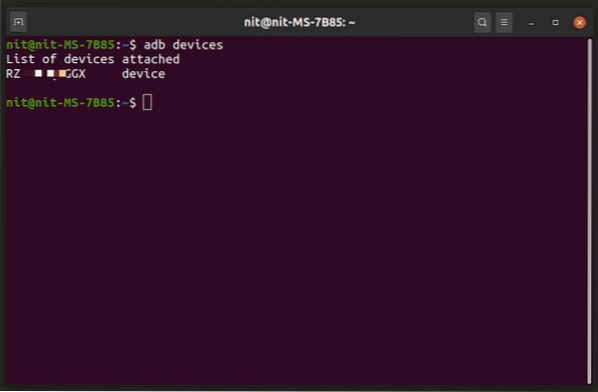
Удаленная отладка мобильной веб-страницы в настольном браузере Chrome
Введите URL-адрес chrome: // inspect / # devices в адресной строке Chrome и нажмите клавишу ввода. Установите флажок «Обнаруживать USB-устройства». Теперь вы сможете увидеть список всех веб-сайтов / веб-приложений, открытых в Chrome, Chromium или любом браузере на основе Chrome / Chromium, или веб-просмотре на вашем устройстве Android.
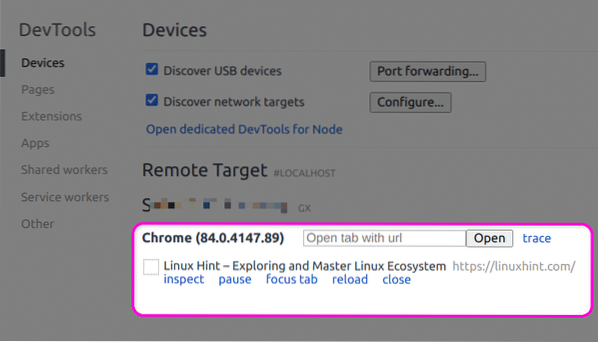
Просто нажмите ссылку «проверить», чтобы начать отладку. Вы получите тот же полный набор инструментов разработчика, который доступен для отладки веб-сайтов на настольном ПК.
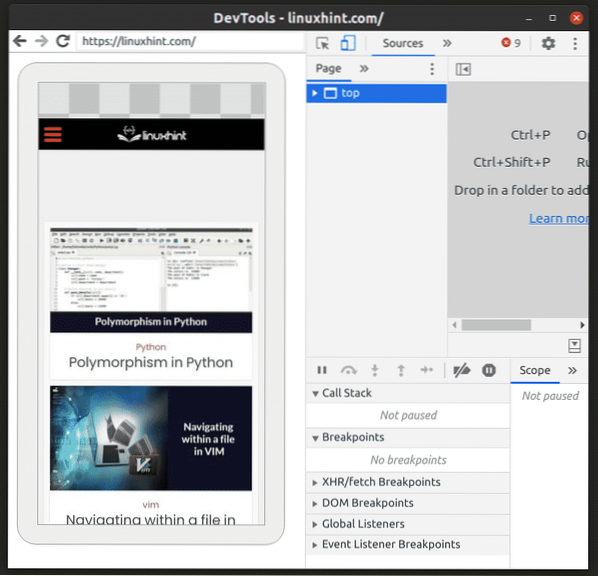
Обратите внимание, что веб-сайт или веб-приложение, от которого выполняется отладка, должны быть видны и доступны на вашем устройстве Android. Если вы переключаете приложения, вкладки или выключаете экран, область предварительного просмотра может быть неактивной.
Заключение
Подключение вашего Android-устройства к ПК с Linux для удаленной отладки веб-сайтов довольно просто и занимает пару шагов. Хотя вы можете отлаживать адаптивные макеты и моделировать мобильные представления на самом рабочем столе, удаленная отладка особенно полезна, если вы разрабатываете гибридные приложения для Android или используете веб-представления.
 Phenquestions
Phenquestions


